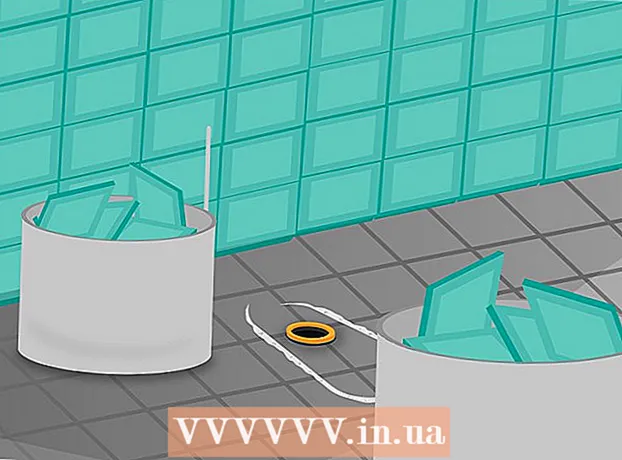ກະວີ:
Roger Morrison
ວັນທີຂອງການສ້າງ:
24 ເດືອນກັນຍາ 2021
ວັນທີປັບປຸງ:
1 ເດືອນກໍລະກົດ 2024
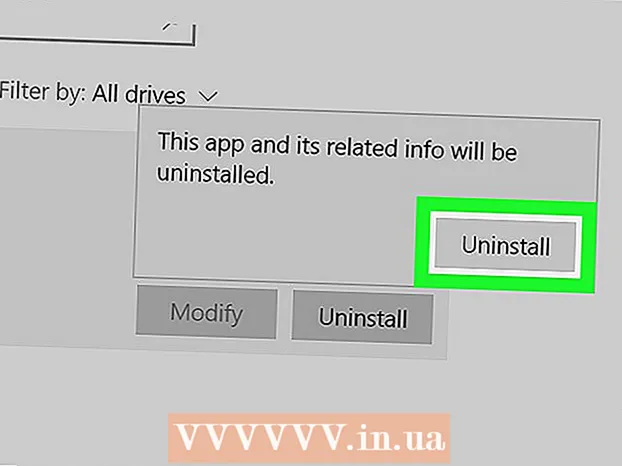
ເນື້ອຫາ
wikiHow ນີ້ສອນວິທີການລົບ Discord, ໂປຣແກຣມທີ່ຊ່ວຍໃຫ້ທ່ານສາມາດສົນທະນາແລະໂທດ້ວຍວິດີໂອກັບຄົນອື່ນ, ຈາກຄອມພິວເຕີຂອງທ່ານ.
ເພື່ອກ້າວ
ວິທີທີ່ 1 ຂອງ 2: ການໃຊ້ Mac
 ໃຫ້ແນ່ໃຈວ່າ Discord ບໍ່ໄດ້ເຮັດວຽກຢູ່ໃນພື້ນຫລັງ. ຖ້າ Discord ກຳ ລັງເຮັດວຽກຢູ່ໃນພື້ນຫລັງ, ມັນອາດຈະເຮັດໃຫ້ເກີດຄວາມຜິດພາດໃນເວລາທີ່ ກຳ ຈັດມັນ.
ໃຫ້ແນ່ໃຈວ່າ Discord ບໍ່ໄດ້ເຮັດວຽກຢູ່ໃນພື້ນຫລັງ. ຖ້າ Discord ກຳ ລັງເຮັດວຽກຢູ່ໃນພື້ນຫລັງ, ມັນອາດຈະເຮັດໃຫ້ເກີດຄວາມຜິດພາດໃນເວລາທີ່ ກຳ ຈັດມັນ. - ຖ້າທ່ານເຫັນຮູບສັນຍາລັກ Discord ໃນແຖບເມນູຢູ່ເບື້ອງຂວາເທິງສຸດຂອງ ໜ້າ ຈໍຂອງທ່ານ, ໃຫ້ກົດຂວາໃສ່ມັນແລ້ວເລືອກ ຢຸດເຊົາການ Discord.
 ເປີດໂຟນເດີ Apps ໃນ Mac ຂອງທ່ານ. ໂຟນເດີນີ້ມີໂປແກຼມແລະໂປແກຼມທັງ ໝົດ ທີ່ຕິດຕັ້ງໄວ້ໃນຄອມພິວເຕີຂອງທ່ານ.
ເປີດໂຟນເດີ Apps ໃນ Mac ຂອງທ່ານ. ໂຟນເດີນີ້ມີໂປແກຼມແລະໂປແກຼມທັງ ໝົດ ທີ່ຕິດຕັ້ງໄວ້ໃນຄອມພິວເຕີຂອງທ່ານ. - ໂຟນເດີ Apps ສາມາດພົບເຫັນຢູ່ເທິງ Dock, ຫຼືທ່ານສາມາດເປີດ Finder ແລະແຕະໃສ່ keyboard ຂອງທ່ານ ⇧ປ່ຽນ+⌘ ຄຳ ສັ່ງ+ກ ເພື່ອຊອກຫາໂຟນເດີ.
 ຊອກຫາແອັບ Discord ຢູ່ໃນໂຟນເດີ Apps. ໄອຄອນຂອງແອັບ app Discord ມີເຄື່ອງຫຼີ້ນເກມຂາວຢູ່ໃນວົງມົນສີຟ້າ.
ຊອກຫາແອັບ Discord ຢູ່ໃນໂຟນເດີ Apps. ໄອຄອນຂອງແອັບ app Discord ມີເຄື່ອງຫຼີ້ນເກມຂາວຢູ່ໃນວົງມົນສີຟ້າ.  ກົດແລະລາກ app Discord ໃສ່ກະຕ່າຂີ້ເຫຍື້ອ. ລາກ app Discord ຈາກ Apps folder ໃສ່ກະຕ່າຂີ້ເຫຍື້ອສາມາດເຮັດໄດ້ແລະປ່ອຍປຸ່ມຫນູ.
ກົດແລະລາກ app Discord ໃສ່ກະຕ່າຂີ້ເຫຍື້ອ. ລາກ app Discord ຈາກ Apps folder ໃສ່ກະຕ່າຂີ້ເຫຍື້ອສາມາດເຮັດໄດ້ແລະປ່ອຍປຸ່ມຫນູ. - ທ່ານສາມາດລຶບແອັບ any ໃດໃນ Mac ຂອງທ່ານໂດຍການລາກມັນໃສ່ກະຕ່າຂີ້ເຫຍື້ອ.
 ກົດຂວາໃສ່ກະຕ່າຂີ້ເຫຍື້ອ. ຊອກຫາຮູບສັນຍາລັກກະຕ່າຂີ້ເຫຍື້ອຢູ່ເທິງ Dock ຂອງທ່ານແລະກົດຂວາໃສ່ມັນ. ເມນູທີ່ມີຕົວເລືອກຂື້ນມາຈະປະກົດຂຶ້ນ.
ກົດຂວາໃສ່ກະຕ່າຂີ້ເຫຍື້ອ. ຊອກຫາຮູບສັນຍາລັກກະຕ່າຂີ້ເຫຍື້ອຢູ່ເທິງ Dock ຂອງທ່ານແລະກົດຂວາໃສ່ມັນ. ເມນູທີ່ມີຕົວເລືອກຂື້ນມາຈະປະກົດຂຶ້ນ.  ກົດເຂົ້າ ຂີ້ເຫຍື້ອເປົ່າ ຢູ່ໃນລາຍການທີ່ຂຶ້ນມາ. ເນື້ອໃນຂອງກະຕ່າຂີ້ເຫຍື້ອຂອງທ່ານດຽວນີ້ຈະຖືກລຶບຖິ້ມຖາວອນແລະແອັບ Discord ຈະຖືກລຶບອອກຈາກຄອມພິວເຕີຂອງທ່ານ.
ກົດເຂົ້າ ຂີ້ເຫຍື້ອເປົ່າ ຢູ່ໃນລາຍການທີ່ຂຶ້ນມາ. ເນື້ອໃນຂອງກະຕ່າຂີ້ເຫຍື້ອຂອງທ່ານດຽວນີ້ຈະຖືກລຶບຖິ້ມຖາວອນແລະແອັບ Discord ຈະຖືກລຶບອອກຈາກຄອມພິວເຕີຂອງທ່ານ.
ວິທີທີ່ 2 ຂອງ 2: ການໃຊ້ Windows
 ໃຫ້ແນ່ໃຈວ່າ Discord ບໍ່ໄດ້ເຮັດວຽກຢູ່ໃນພື້ນຫລັງ. ຖ້າ Discord ກຳ ລັງເຮັດວຽກຢູ່ໃນພື້ນຫລັງ, ມັນອາດຈະເຮັດໃຫ້ເກີດຄວາມຜິດພາດໃນເວລາທີ່ ກຳ ຈັດມັນ.
ໃຫ້ແນ່ໃຈວ່າ Discord ບໍ່ໄດ້ເຮັດວຽກຢູ່ໃນພື້ນຫລັງ. ຖ້າ Discord ກຳ ລັງເຮັດວຽກຢູ່ໃນພື້ນຫລັງ, ມັນອາດຈະເຮັດໃຫ້ເກີດຄວາມຜິດພາດໃນເວລາທີ່ ກຳ ຈັດມັນ. - ເມື່ອທ່ານເຫັນຮູບສັນຍາລັກ Discord ໃນແຖບ ໜ້າ ວຽກຢູ່ແຈເບື້ອງຂວາລຸ່ມຂອງ ໜ້າ ຈໍຂອງທ່ານ, ໃຫ້ກົດຂວາໃສ່ມັນແລະເລືອກ ສິ້ນສຸດ Discord.
 ເປີດເມນູເລີ່ມຕົ້ນຂອງຄອມພິວເຕີຂອງທ່ານ. ກົດປຸ່ມ Start ຢູ່ແຈເບື້ອງຊ້າຍລຸ່ມຂອງ ໜ້າ ຈໍຂອງທ່ານເພື່ອເປີດເມນູ Start.
ເປີດເມນູເລີ່ມຕົ້ນຂອງຄອມພິວເຕີຂອງທ່ານ. ກົດປຸ່ມ Start ຢູ່ແຈເບື້ອງຊ້າຍລຸ່ມຂອງ ໜ້າ ຈໍຂອງທ່ານເພື່ອເປີດເມນູ Start.  ແຕະ ແອັບແລະຄຸນລັກສະນະຕ່າງໆ ໃນເມນູ Start ເພື່ອຄົ້ນຫາມັນ. ຕົວເລືອກແອັບແລະຄຸນສົມບັດຈະປາກົດຢູ່ຕິດກັບຮູບສັນຍາລັກເກຍຢູ່ເທິງສຸດຂອງ Start menu.
ແຕະ ແອັບແລະຄຸນລັກສະນະຕ່າງໆ ໃນເມນູ Start ເພື່ອຄົ້ນຫາມັນ. ຕົວເລືອກແອັບແລະຄຸນສົມບັດຈະປາກົດຢູ່ຕິດກັບຮູບສັນຍາລັກເກຍຢູ່ເທິງສຸດຂອງ Start menu. - ດ້ວຍ Windows ລຸ້ນເກົ່າທ່ານອາດຈະຕ້ອງຄົ້ນຫາ ເພີ່ມແລະເອົາໂປແກຼມ ແທນທີ່ Apps ແລະ Features.
 ກົດເຂົ້າ ແອັບແລະຄຸນລັກສະນະຕ່າງໆ ໃນເມນູເລີ່ມຕົ້ນ. ປ່ອງຢ້ຽມການຕັ້ງຄ່າໃນປັດຈຸບັນຈະເປີດ.
ກົດເຂົ້າ ແອັບແລະຄຸນລັກສະນະຕ່າງໆ ໃນເມນູເລີ່ມຕົ້ນ. ປ່ອງຢ້ຽມການຕັ້ງຄ່າໃນປັດຈຸບັນຈະເປີດ.  ກົດຢູ່ໃນປ່ອງ ຄົ້ນຫາບັນຊີລາຍຊື່ນີ້. ຕົວເລືອກນີ້ສາມາດພົບໄດ້ໃນ ໜ້າ ຕ່າງການຕັ້ງຄ່າພາຍໃຕ້ຫົວຂໍ້ກິດແລະຄຸນສົມບັດຕ່າງໆ. ທ່ານສາມາດໃສ່ຊື່ຂອງໂປແກຼມເພື່ອຄົ້ນຫາມັນຢູ່ໃນຄອມພິວເຕີ້ຂອງທ່ານ.
ກົດຢູ່ໃນປ່ອງ ຄົ້ນຫາບັນຊີລາຍຊື່ນີ້. ຕົວເລືອກນີ້ສາມາດພົບໄດ້ໃນ ໜ້າ ຕ່າງການຕັ້ງຄ່າພາຍໃຕ້ຫົວຂໍ້ກິດແລະຄຸນສົມບັດຕ່າງໆ. ທ່ານສາມາດໃສ່ຊື່ຂອງໂປແກຼມເພື່ອຄົ້ນຫາມັນຢູ່ໃນຄອມພິວເຕີ້ຂອງທ່ານ.  ແຕະ ການຜິດຖຽງກັນ ຢູ່ໃນປ່ອງຊອກຫາ. ແອັບ Disc Discord ປະກົດຢູ່ທາງລຸ່ມຂອງປ່ອງຊອກຫາ.
ແຕະ ການຜິດຖຽງກັນ ຢູ່ໃນປ່ອງຊອກຫາ. ແອັບ Disc Discord ປະກົດຢູ່ທາງລຸ່ມຂອງປ່ອງຊອກຫາ.  ໃນຜົນການຄົ້ນຫາ, ກົດປຸ່ມ ການຜິດຖຽງກັນapp. ດຽວນີ້ແອັບຈະຖືກເລືອກຈາກລາຍຊື່ແລະເຈົ້າຈະຖືກ ນຳ ສະ ເໜີ ທາງເລືອກບາງຢ່າງ.
ໃນຜົນການຄົ້ນຫາ, ກົດປຸ່ມ ການຜິດຖຽງກັນapp. ດຽວນີ້ແອັບຈະຖືກເລືອກຈາກລາຍຊື່ແລະເຈົ້າຈະຖືກ ນຳ ສະ ເໜີ ທາງເລືອກບາງຢ່າງ.  ກົດປຸ່ມ ເອົາອອກ. ດຽວນີ້ແອັບord Discord ຈະຖືກລຶບອອກຈາກຄອມພິວເຕີຂອງທ່ານ.
ກົດປຸ່ມ ເອົາອອກ. ດຽວນີ້ແອັບord Discord ຈະຖືກລຶບອອກຈາກຄອມພິວເຕີຂອງທ່ານ. - ທ່ານຈະຕ້ອງຢືນຢັນການລຶບອີກເທື່ອ ໜຶ່ງ ໃນປ່ອງຢ້ຽມ ໃໝ່ໆ.
 ກົດເຂົ້າ ເອົາອອກ ຢູ່ໃນປ່ອງຢ້ຽມບໍ່ເຖິງ. ການໂຍກຍ້າຍຈະຖືກຢືນຢັນໃນຕອນນີ້ແລະແອັບ Discord ຈະຖືກລຶບອອກຈາກຄອມພິວເຕີຂອງທ່ານຖາວອນ.
ກົດເຂົ້າ ເອົາອອກ ຢູ່ໃນປ່ອງຢ້ຽມບໍ່ເຖິງ. ການໂຍກຍ້າຍຈະຖືກຢືນຢັນໃນຕອນນີ້ແລະແອັບ Discord ຈະຖືກລຶບອອກຈາກຄອມພິວເຕີຂອງທ່ານຖາວອນ. - ຖ້າທ່ານຖືກຂໍໃຫ້ຢືນຢັນອີກເທື່ອ ໜຶ່ງ, ກົດເຂົ້າເບິ່ງ ແມ່ນແລ້ວ ດໍາເນີນການກັບການໂຍກຍ້າຍ.